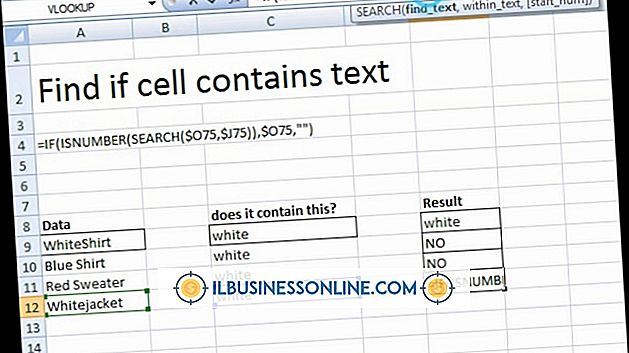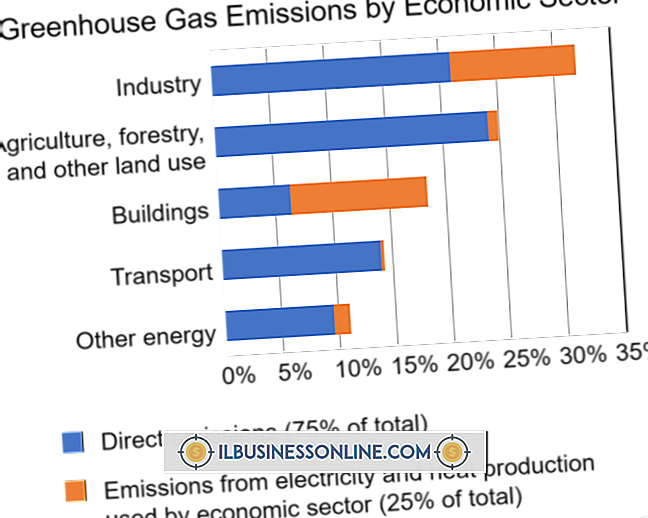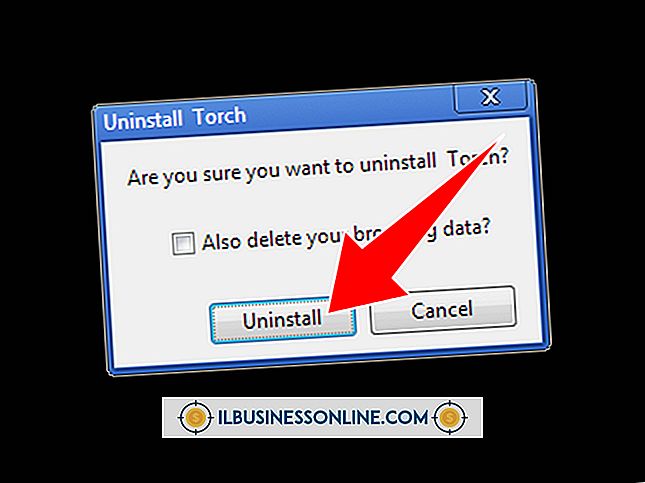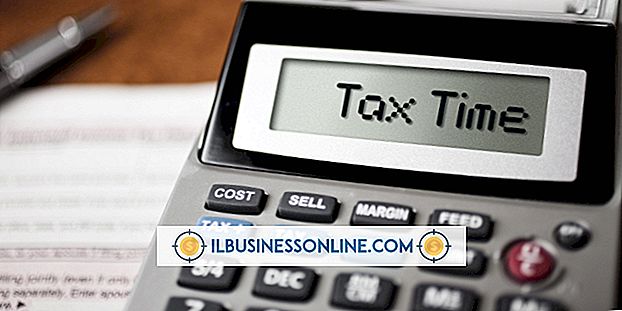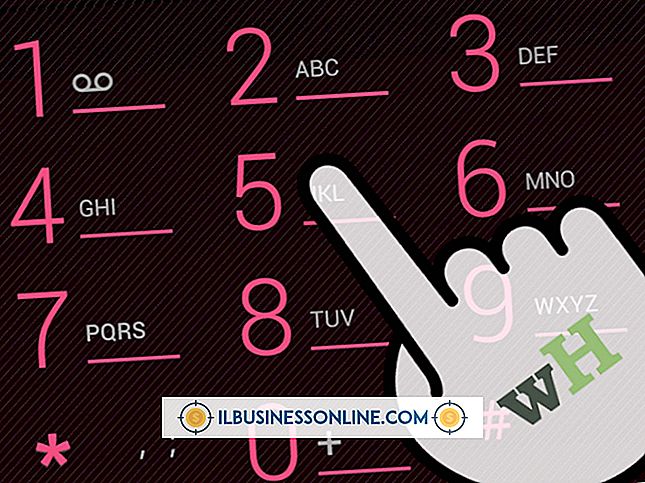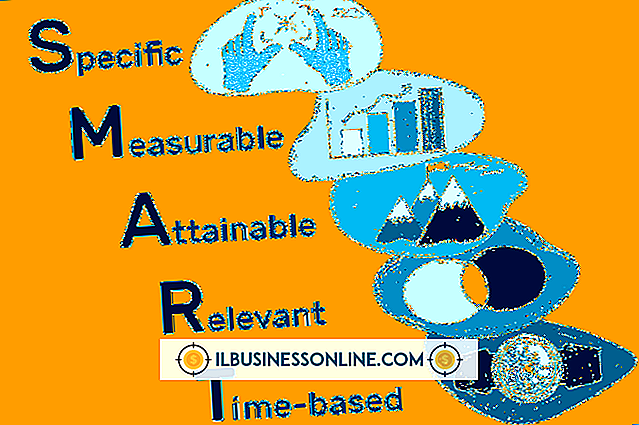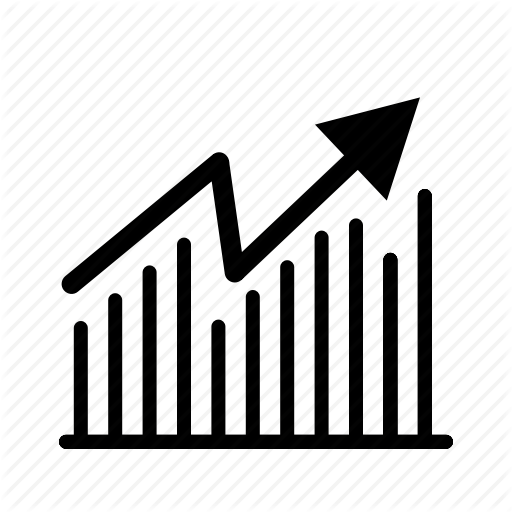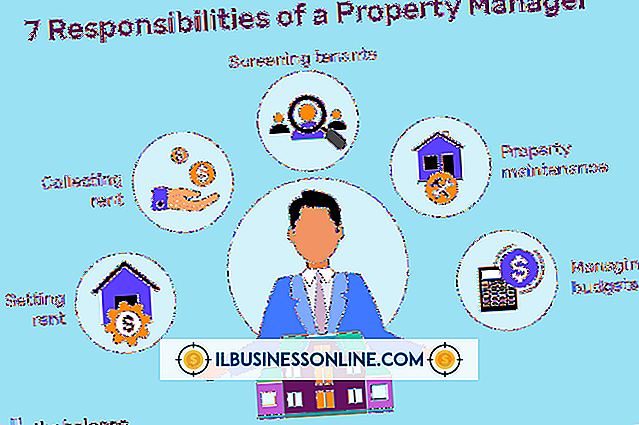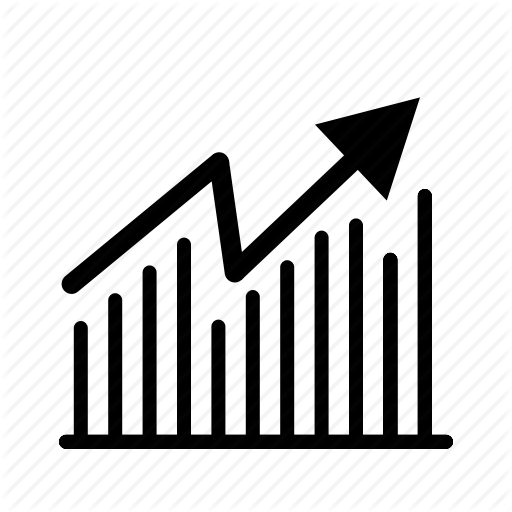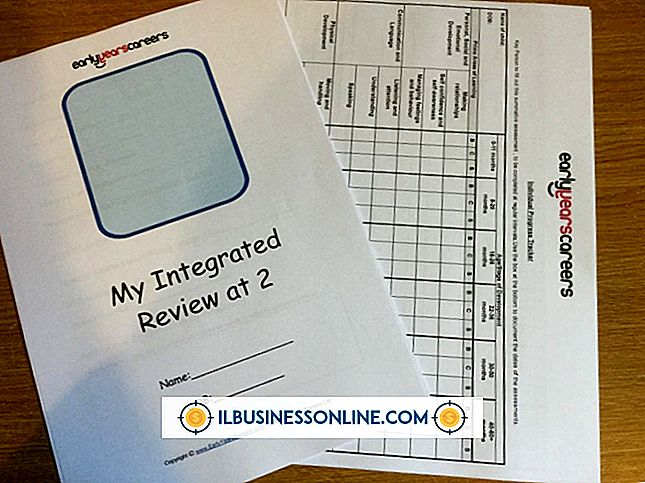Como desbloquear um Itouch bloqueado

Assim como o iPad e o iPhone, o iPod Touch (geralmente chamado de iTouch) inclui um recurso de segurança que desativa o dispositivo se você digitar a senha incorreta muitas vezes. Você verá uma mensagem na tela do seu iPod Touch solicitando que você conecte o dispositivo ao iTunes. Uma vez conectado ao iTunes, você pode restaurar o acesso ao iPod Touch, mas você perderá todos os dados salvos no dispositivo que você não fez backup em seu computador.
1
Faça o download da versão mais recente do iTunes e instale-a no seu computador, caso ainda não tenha feito isso (link em Recursos).
2
Inicie o iTunes e conecte o iPod Touch ao seu computador usando o cabo de sincronização de dados USB. Aguarde o iTunes para detectar a conexão e exibir o iPod Touch na lista de dispositivos.
3
Selecione o iPod Touch no cabeçalho Dispositivos no painel de navegação. Clique na guia "Resumo" no painel direito da janela do iTunes. Clique no botão "Restaurar" e espere alguns segundos para o iTunes exibir um aviso pedindo para confirmar sua decisão de restaurar o iPod Touch. Clique no botão "Restaurar" novamente para começar a restaurar as configurações padrão de fábrica e o software no dispositivo.
4
Clique em "OK" quando o iTunes exibir uma caixa de confirmação informando que o dispositivo foi restaurado com sucesso. Clique no ícone "Ejetar" para o iPod Touch na lista Dispositivos e, em seguida, desconecte o cabo do dispositivo e do computador.
5
Pressione o botão "Home" para exibir a tela inicial no iPod Touch. O iPod não solicita mais que você digite uma senha.
Coisas necessárias
- Cabo de sincronização USB para o iPod Touch
Dicas
- Se você quiser criar um novo código após a restauração do iPod Touch, pressione o botão "Home" e, em seguida, toque em "Configurações | Geral | Bloqueio por Código". Digite uma nova senha, confirme e toque em "Concluído".
- Se você usou o iTunes para fazer backup do seu iPod Touch antes de bloqueá-lo, use a opção "Restaurar do backup de" na guia Resumo ao lado do botão Restaurar. Você perderá qualquer aplicativo ou arquivo baixado desde o último backup do iTunes. Mesmo assim, usar a opção "Restaurar do backup de" economizará um tempo considerável em relação ao download de todos os seus aplicativos, contatos e arquivos de mídia novamente.
Avisos
- Restaurar o seu iPod Touch com o iTunes exclui todos os seus contatos, dados e arquivos de mídia salvos no dispositivo. Portanto, faça backup do seu iPod Touch no iTunes com frequência para evitar a perda de dados importantes se você esquecer sua senha novamente.
- O método acima se aplica a um iPod Touch executando o iOS 6 e um computador Windows com o iTunes 11 instalado. O processo pode variar um pouco ou significativamente com outras versões do iOS ou do iTunes.